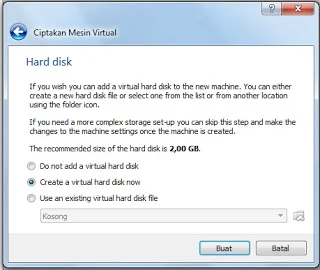Cara Membuat Mesin Virtual Untuk Mikrotik di VirtualBox
Oleh
chmood
Bagi kamu yang merasa kesulitan disaat mau membuat mesin virtual untuk mikrotik di VirtualBox, saya akan membagikan tutorial Cara Membuat Mesin Virtual Untuk Mikrotik di VirtualBox, mari kita simak bersama tutorial nya di bawah ini.
Alat-alat yang di perlukan:
WinBox v3.4 Download Disini
VirtualBox 3.1.4 Download Disini
Berikut Tutorialnya:
1. Buka VirtualBox
2. Lalu klik New atau kalau VirtualBox kamu berbahasa Indonesia klik Baru (Lihat gambar 1.1)
Alat-alat yang di perlukan:
WinBox v3.4 Download Disini
VirtualBox 3.1.4 Download Disini
Berikut Tutorialnya:
1. Buka VirtualBox
2. Lalu klik New atau kalau VirtualBox kamu berbahasa Indonesia klik Baru (Lihat gambar 1.1)
3. Setelah itu anda di suruh buat mengisikan nama untuk mesin virtual yang kamu buat, dan pilih sistem operasi yang akan bekerja pada mesin virtual anda (Lihat gambar 1.2)
- Name di isi sesuka anda
- Tipe di isi dengan Other
- Versi di isi dengan Other/Unknown
4. Klik Lanjut atau Next untuk melanjutkan ke tahap selanjutnya
5. Selanjut nya anda akan di suruh untuk mengatur banyak nya memori RAM yang digunakan untuk mesin virtual anda. Lalu Lanjut (Lihat gambar 1.3)
6. Pilih Create a Virtual Hard Disk Now, Klik Buat (Lihat gambar 1.4)
7. Pilih VDI (VirtualBox Disk Image), Lanjut (Lihat gambar 1.5)
8. Pilih Dialokasikan Secara Dinamik, Lanjut (Lihat gambar 1.6)
9. Klik Buat (Lihat gambar 1.7)
10. Selesai, sekarang kamu sudah berhasil membuat mesin virtual untuk mikrotik. (Lihat gambar 1.8)
Demikianlah tutorial Cara Membuat Mesin Virtual Untuk Mikrotik, jika ada salah kata mohon maafkan, dan jika masih ada yang belum di mengerti bisa komen di kolom komen di bawah.
Baca Juga :
Cara Membuat Mesin Virtual Untuk Mikrotik di VirtualBox
Baca Juga :
Cara Membuat Mesin Virtual Untuk Mikrotik di VirtualBox
Tutorial Cara Setting Mikrotik Router Dengan Winbox Lengkap
Category
Komentar